이 글에서 나온 방법은 이제 델타에서 델타 싱크를 정식으로 지원하고 있어서 추천하지 않습니다. 델타 싱크 이용 방법은 이 글을 참고 해주세요.
요즘은 아이폰에서 포켓몬스터를 하고 있습니다. 아이폰 에뮬레이터 델타을 통해서 말이죠. 초등학교 때 GBA 판 포켓몬스터 블루(그때도 에뮬로 함)를 한 이후로 오랜만에 집중해서 하고 있습니다.
최근에 아이패드 프로를 사면서 아이패드 프로에서도 델타를 한번 돌려봤는데 놀랍게도(?) 델타는 아이패드 키보드를 완벽하게 지원하더군요. 아이패드 프로 키보드를 지원하지 않거나 지원해도 버그가 있는 게임들이 엄청 많거든요. 게다가 아이패드에서 하는 포켓몬스터는 옛날 게임인만큼 화면 비율도 꽉 차서 보는 맛이 있습니다.
그런데 문득 아쉬웠던 점은 아이폰에서 진행사항과 아이패드에서 진행사항이 서로 동기화가 되지 않는다는 것이었습니다. 델타가 iCloud를 지원하지 않기 때문이죠. 델타의 설정에 가보면 분명 문서 저장 공간을 iCloud Drive에 저장하는 옵션이 있지만 제대로 동작하지 않습니다. iCloud Drive를 설정해도 모든 세이브는 로컬에 저장됩니다.
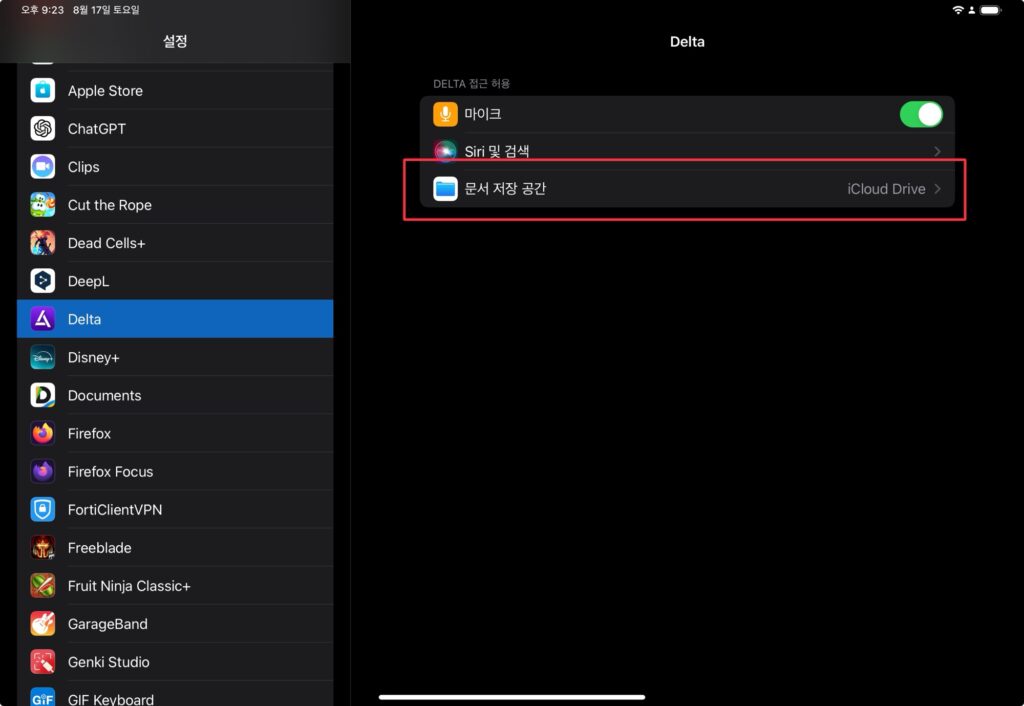
혹시 방법이 있을까 싶어서 여러모로 찾아봤는데, 델타를 탈옥해서 쓰던 시절에는 싱크 기능이 있었고(구글 드라이브, 드랍박스) 심지어 iCloud도 지원했던 것 같지만 현재 앱스토어에 있는 델타 앱은 싱크 기능이 빠져있다고 합니다. 현재는 iCloud 싱크 기능을 개발 중이라고 합니다.
결론적으로 현재는 싱크할 방법이 따로 없는 상황이지만, 좀 번거롭더라도 수동으로 싱크하는 방법이 있어서 아이폰과 아이패드 사이에서 세이브 파일을 동기화한 방법을 공유할까 합니다. 생각보다 많이 번거롭기 때문에.. 그냥 주력 기기를 오갈 때만 쓰는걸 추천합니다.
1. 파일앱을 엽니다.
2. 나의 아이폰(또는 아이패드) 로 이동해서 Delta 아이폰이 그려진 폴더를 엽니다.
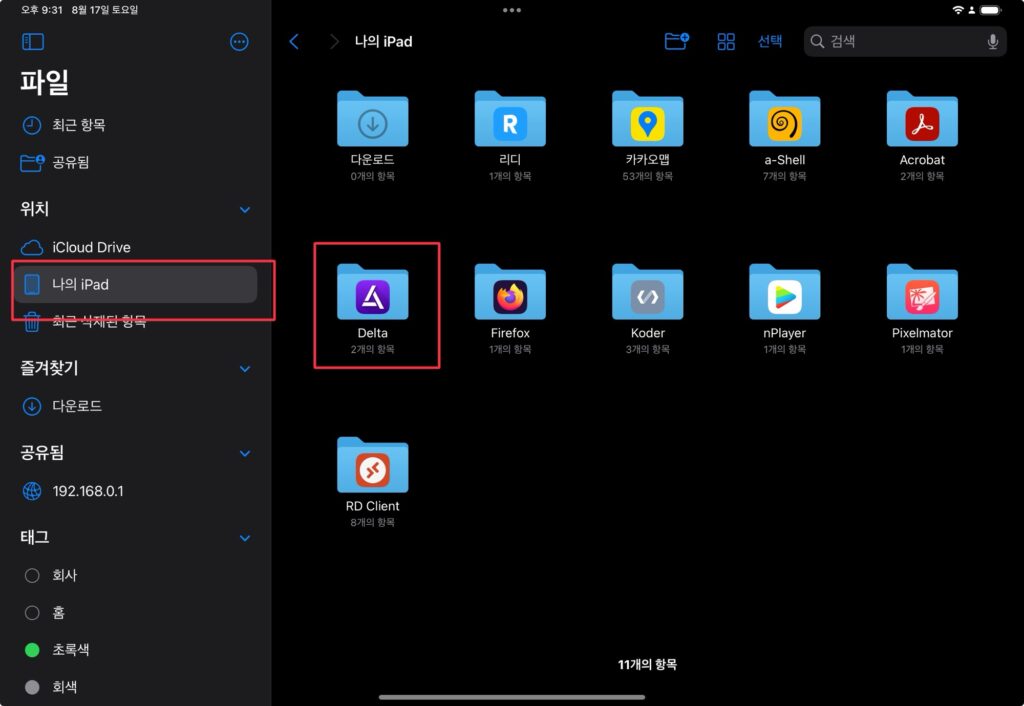
3. 안에 있는 폴더 두 개를 복사합니다.
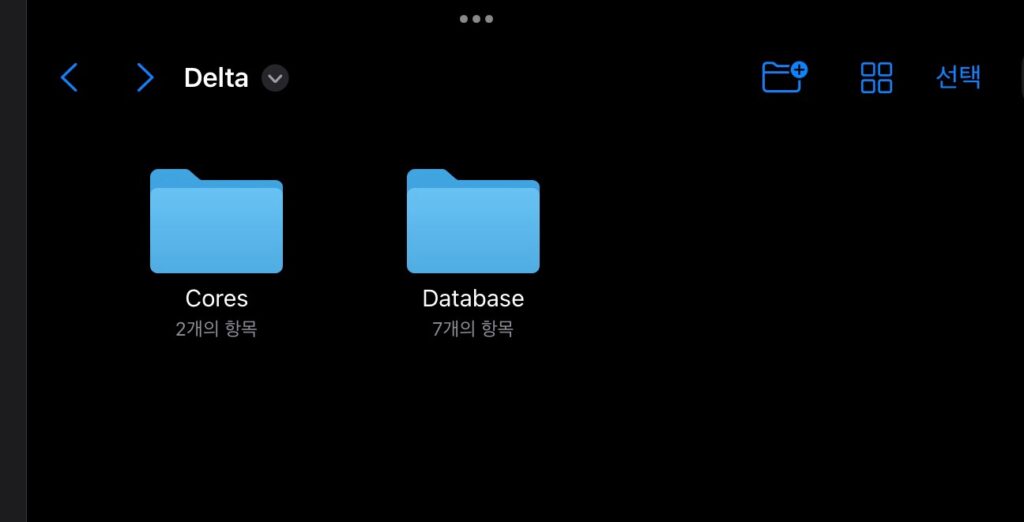
4. iCloud Drive 로 이동합니다.
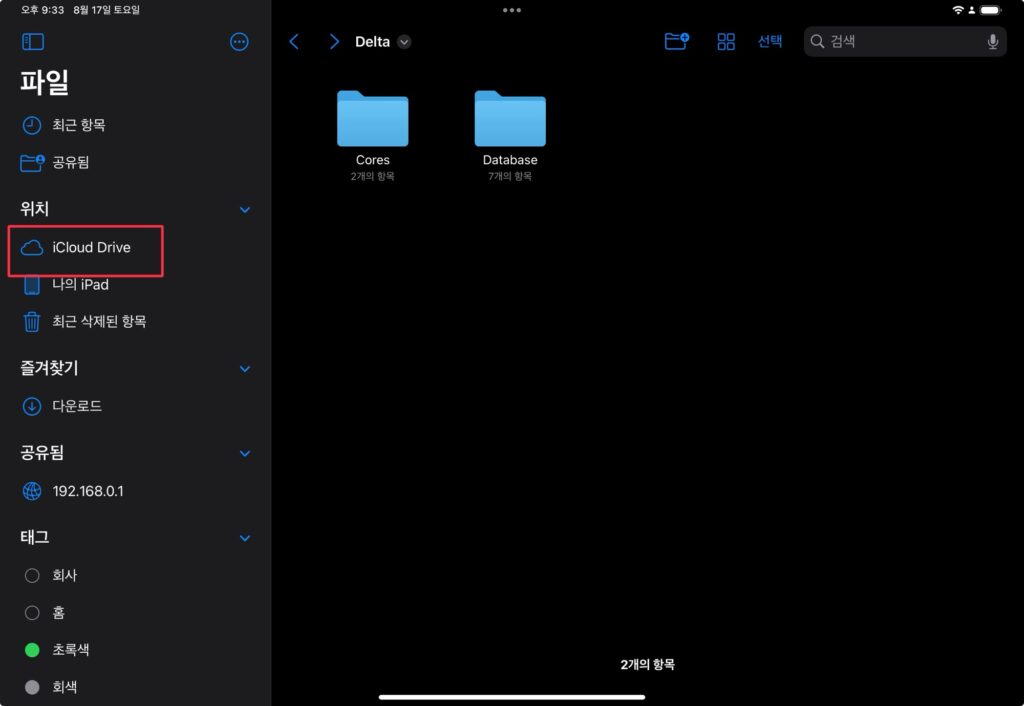
5. 새폴더 아이콘을 클릭하여 새로운 폴더를 생성합니다.
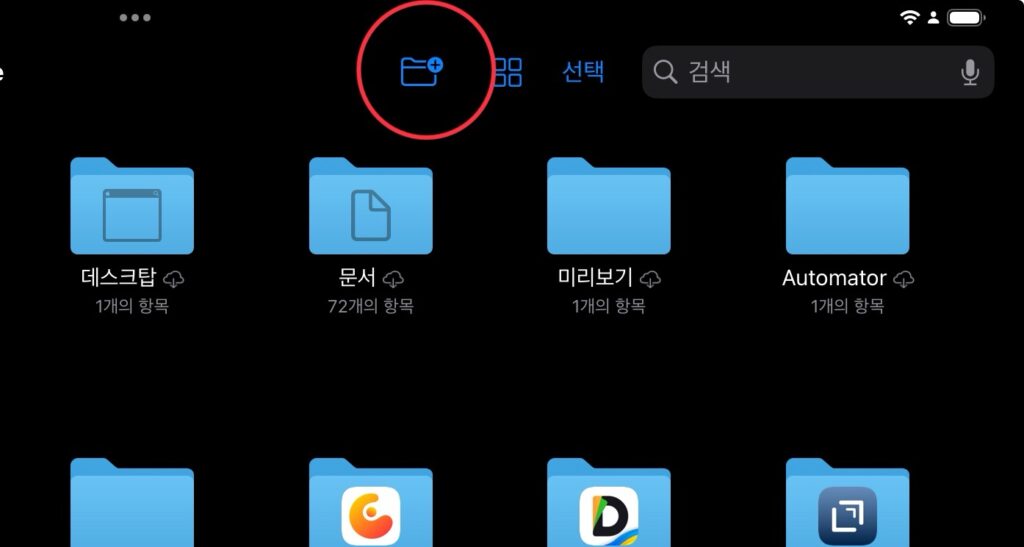
6. 이름을 Delta로 변경한 다음, 해당 폴더에 아까 복사한 내용물을 넣어줍니다.
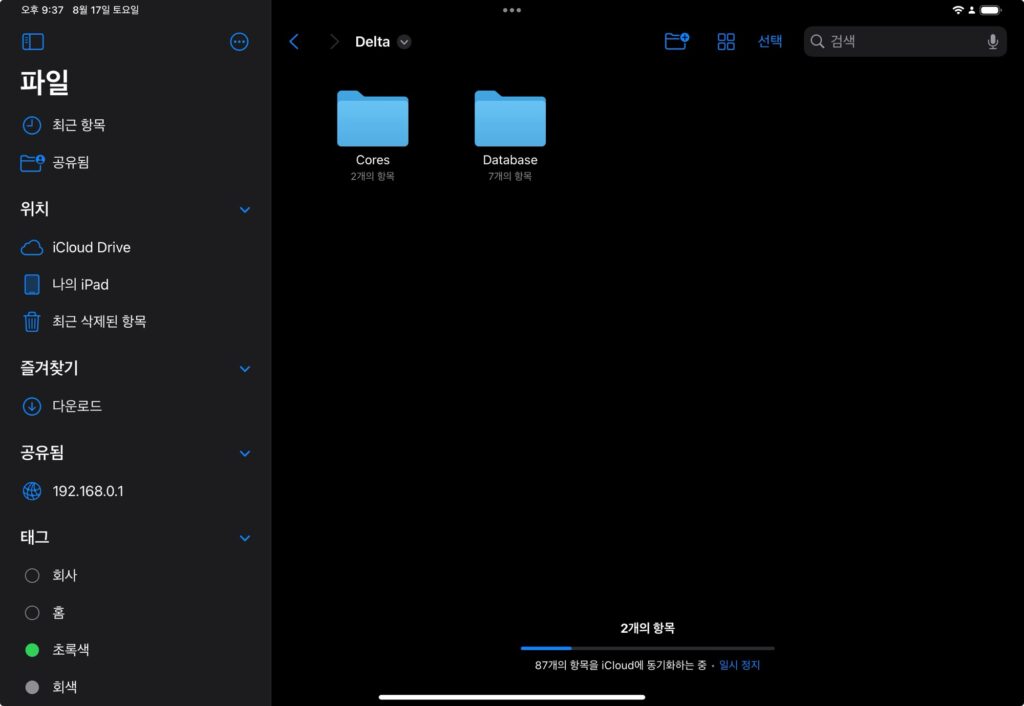
7. 요렇게 하면 동기화가 진행됩니다. 동기화 완료 후 다른 디바이스(여기에서는 아이폰)로 이동합니다.
8. 파일 앱 > iCloud Drive에서 아까 만들어준 Delta 폴더를 확인합니다.
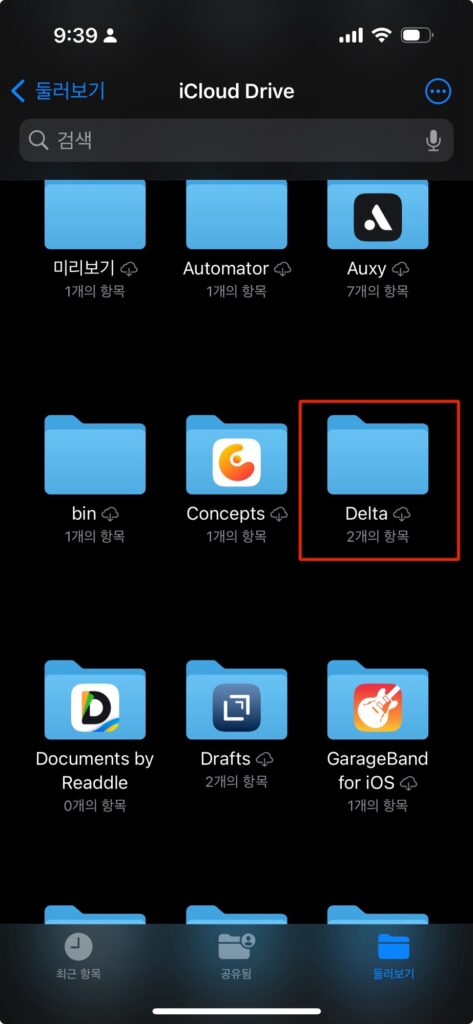
9. 마찬가지로 두 폴더를 그대로 복사합니다.
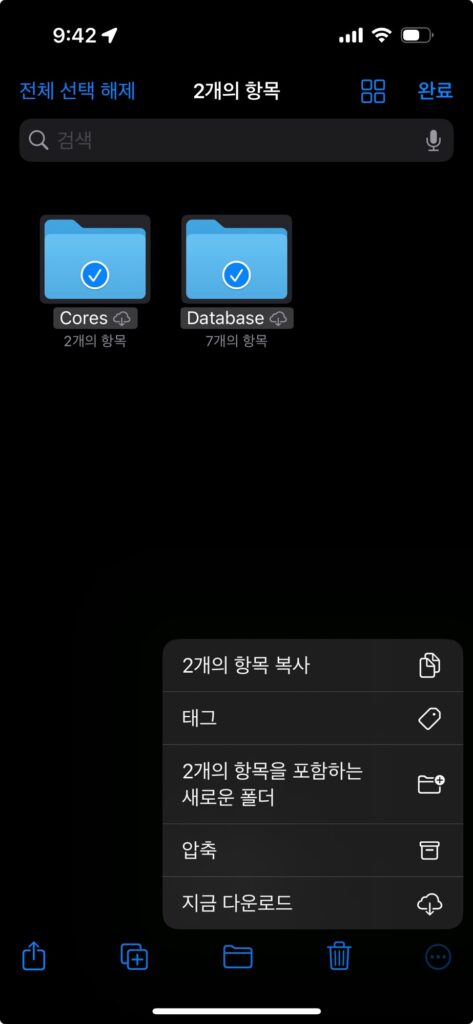
10. “나의 아이폰”으로 이동해서 델타 폴더로 이동합니다.
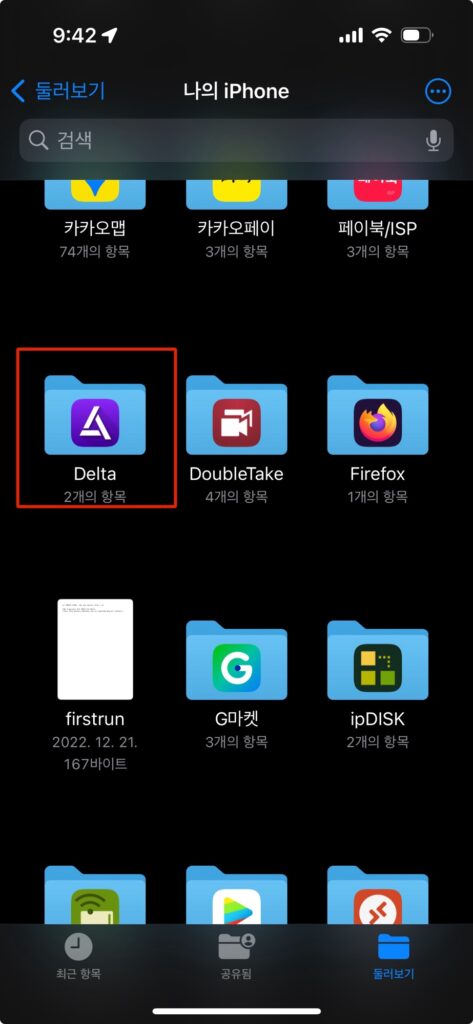
11. 델타 폴더에 아까 그 두 폴더를 그대로 복사합니다.
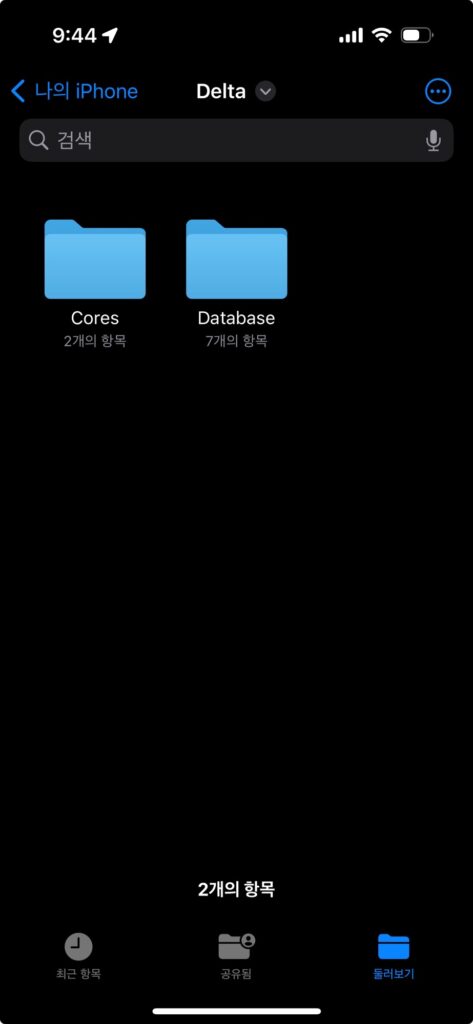
12. 요렇게 하고 델타를 실행해보면 세이브 파일이 동기화 되어있을겁니다.
사실 알고보면 별 대단한 방법은 아닙니다. 델타 앱에서 iCloud 싱크를 지원했다면 진행했을 과정을 수동으로 해준거죠. 다른 기기에서 진행 사항을 동기화하고 싶다면 반대로 진행하면 됩니다. 만약 iOS가 맥OS나 리눅스처럼 심볼릭 링크 같은걸 지원했더라면 좀 더 편하게 싱크할 수 있을텐데 iCloud 드라이브에 접근은 앱에서 지원해야만 가능하니 아쉽습니다.
생각해보니 단축어를 이용하면 잘하면 가능할까 싶기도 한데 나중에 한번 시도해봐야 겠네요.
무척 귀찮은 방법이라 자주는 절대 못 쓸 방법이고, 플레이할 주력 기기를 변경할 때 한번씩 해주면 좋을 것 같습니다.
덧. 아이패드 프로에서 포켓몬은 생각보다 할만하더군요. 비율이 맞아서 그런지 생각보다 고전 게임에 최적화되어있는 것 같습니다.
